arcgis绘制shp文件教程, 有些朋友不知道arcgis是如何绘制shp文件的。首先,打开顶部工具栏窗口下拉内容目录,添加一个好的文件夹链接,找到要存储shp文件的正确文件夹,然后选择new \Shspefile功能。具体如下。
Arcgis绘图shp文件教程
1.首先,打开顶部工具栏“窗口”并下拉内容“目录”。
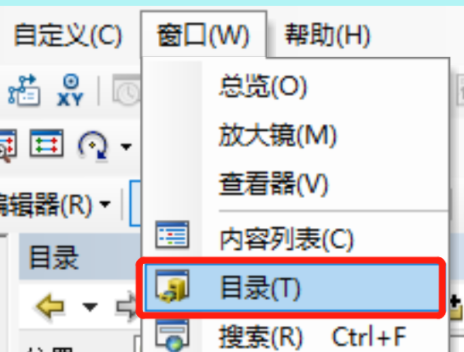
2.在目录界面中添加文件夹链接,然后右键单击要存储shp文件的文件夹,选择“新建\Shspefile”功能。
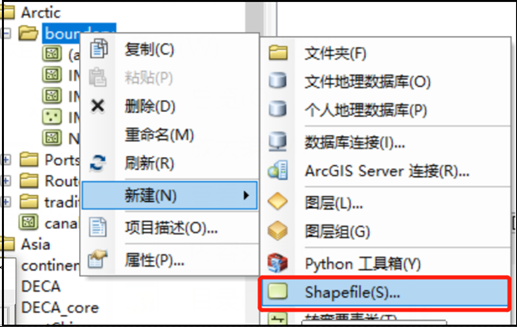
3.然后在新建shp文件页面上选择名称和要素类型,单击“确定”将新创建的shp文件添加到现有图层中。
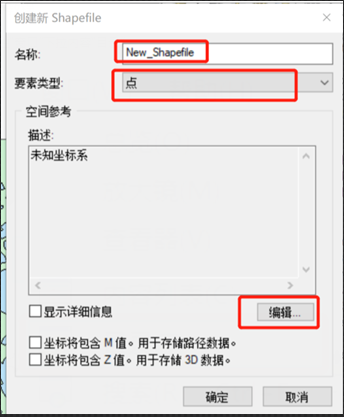
4.然后右键单击图层并单击“编辑要素\开始编辑”。
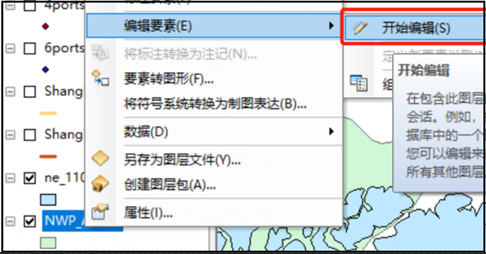
5.然后“创建特征”出现在界面的右侧,并选择以下构造工具。
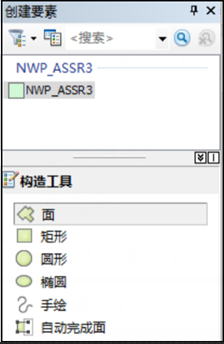
6.然后切换到布局视图,将投影调整为“北极方位角等距”,添加纬度和经度,并根据需要将间隔设置为30。
7.然后,切换到数据视图的右键工具栏并选择“捕获”以剪切它,并根据需要进行设置。

arcgis绘制shp文件教程,以上就是本文为您收集整理的arcgis绘制shp文件教程最新内容,希望能帮到您!更多相关内容欢迎关注。
